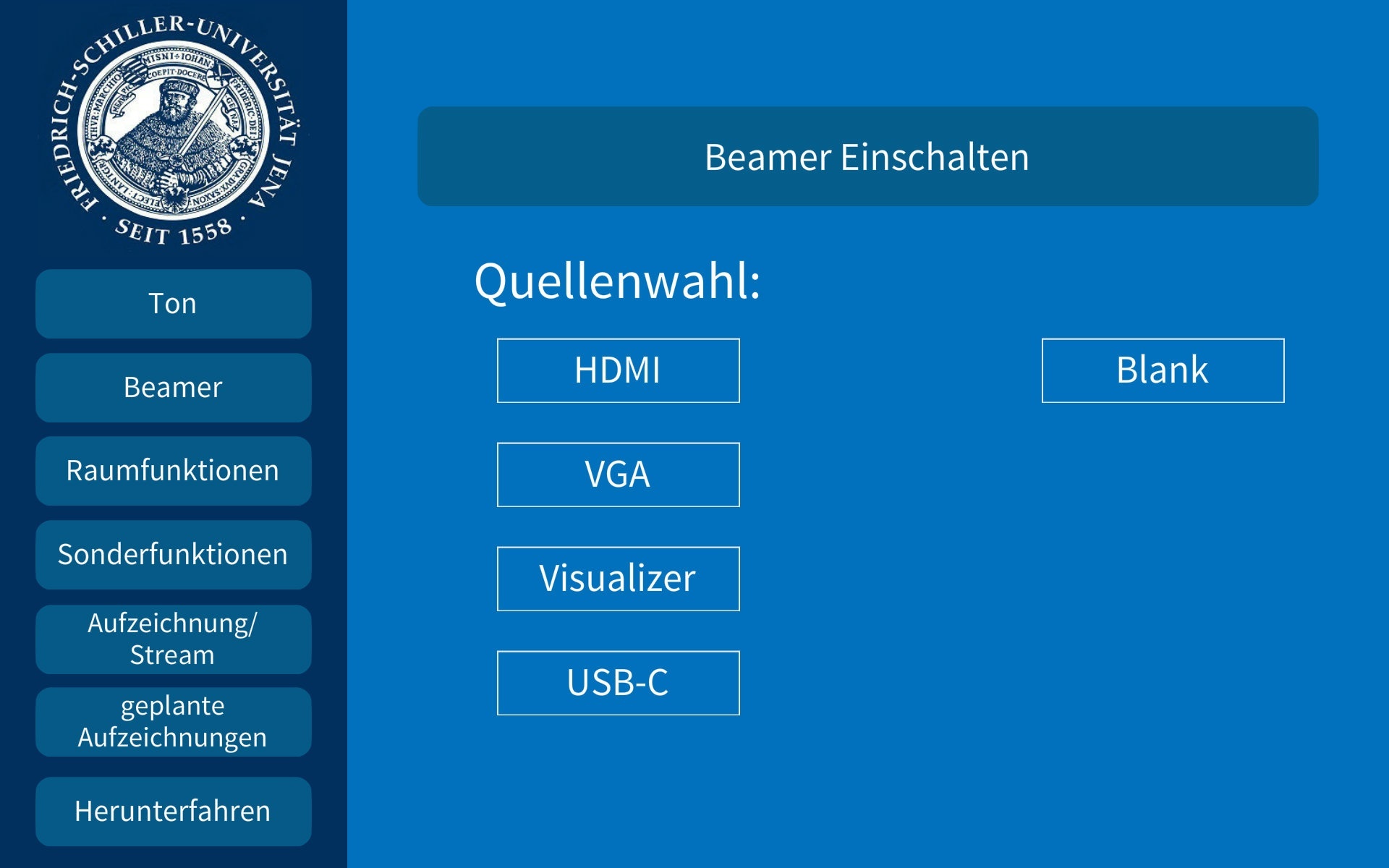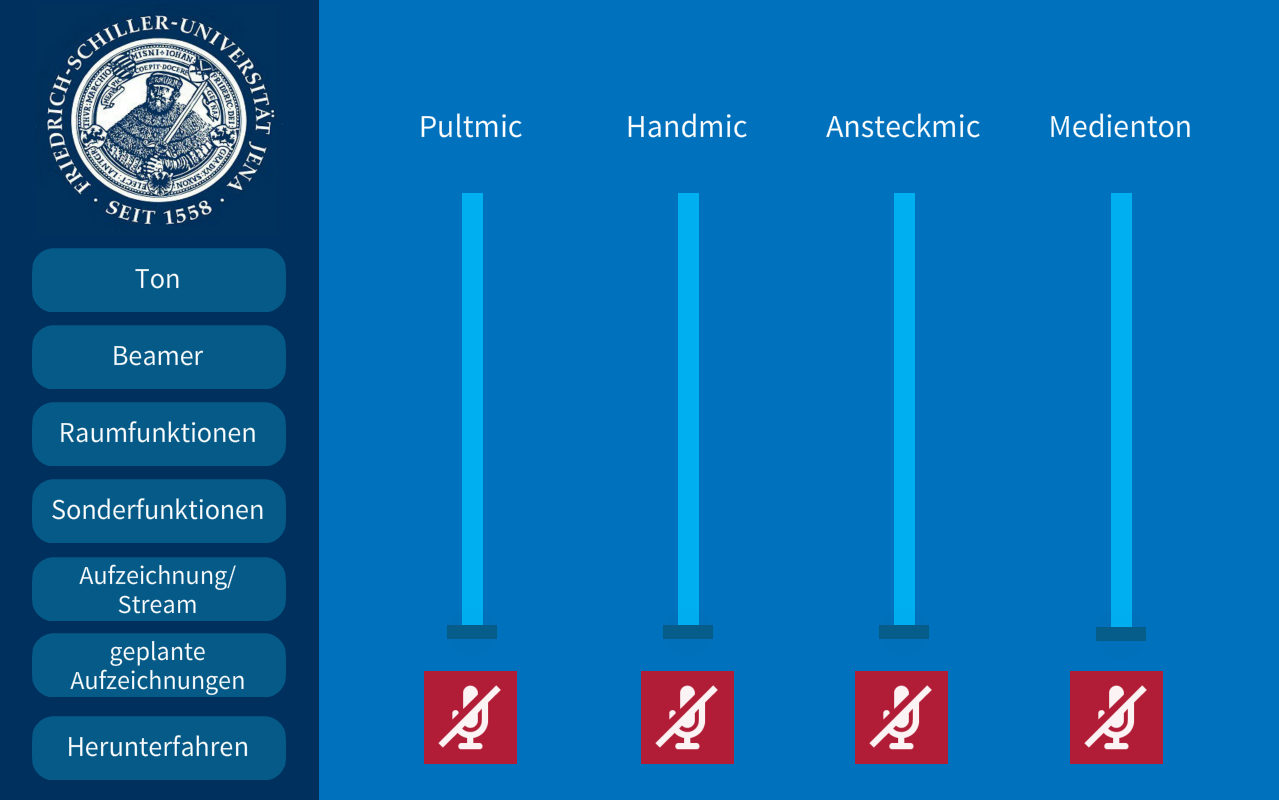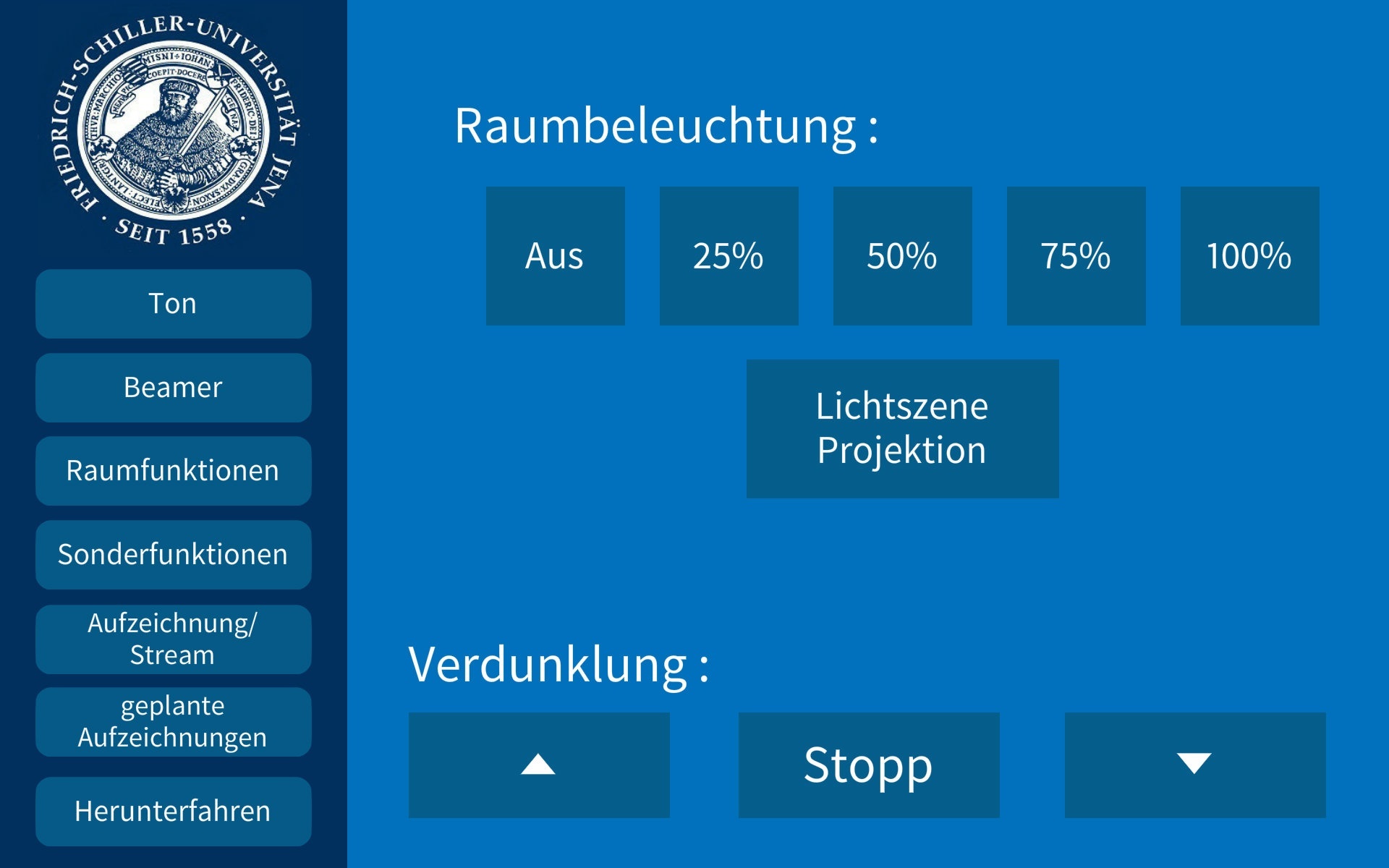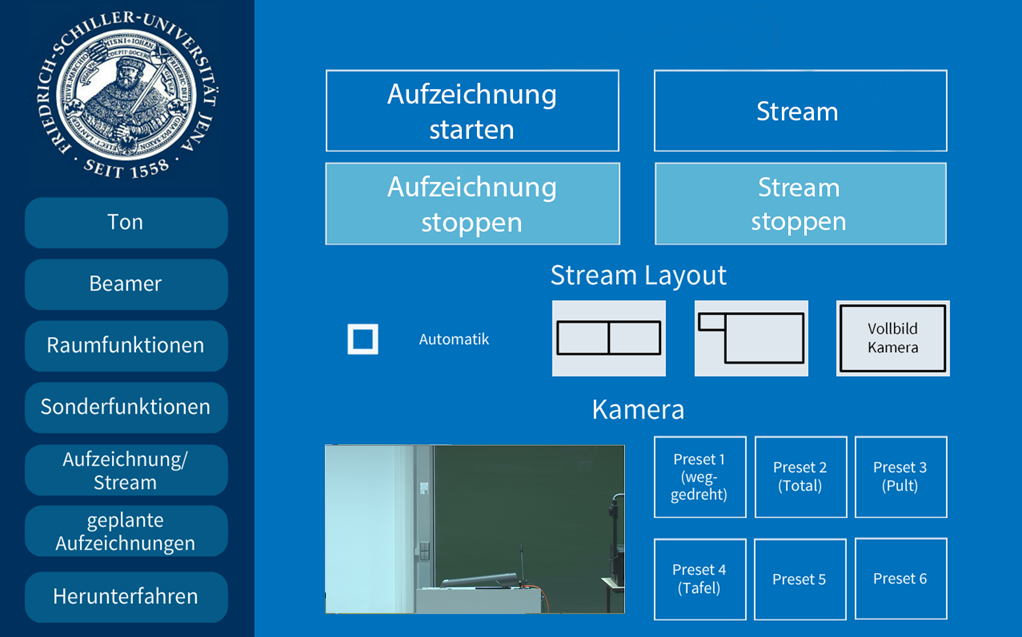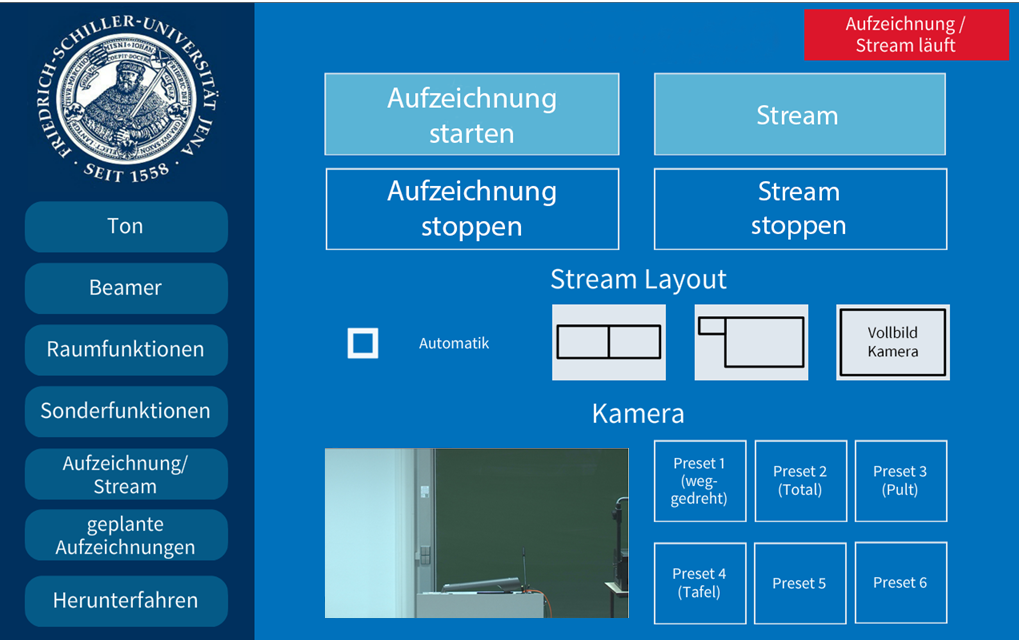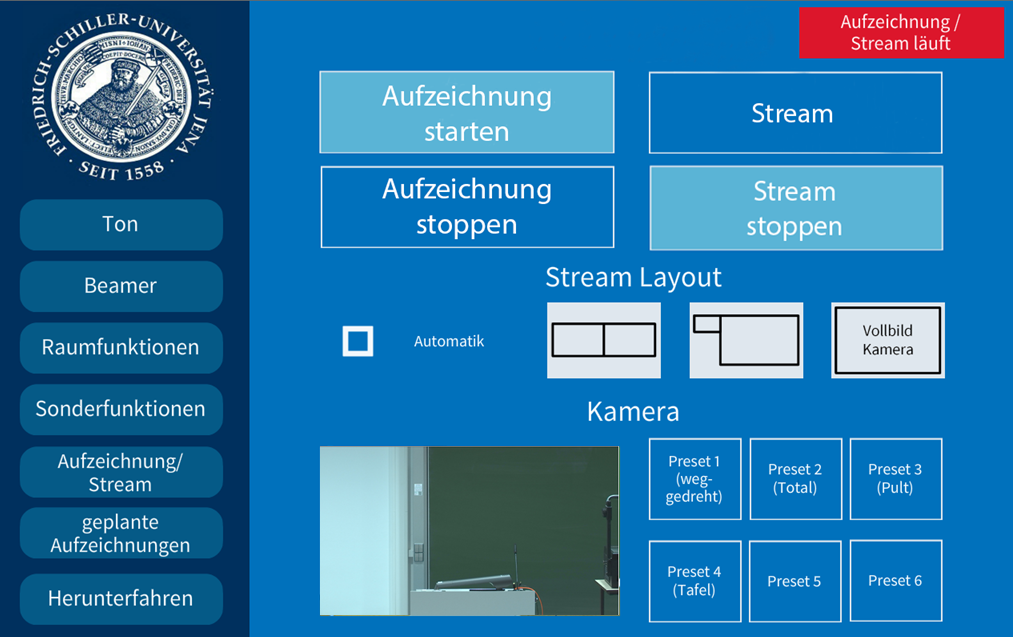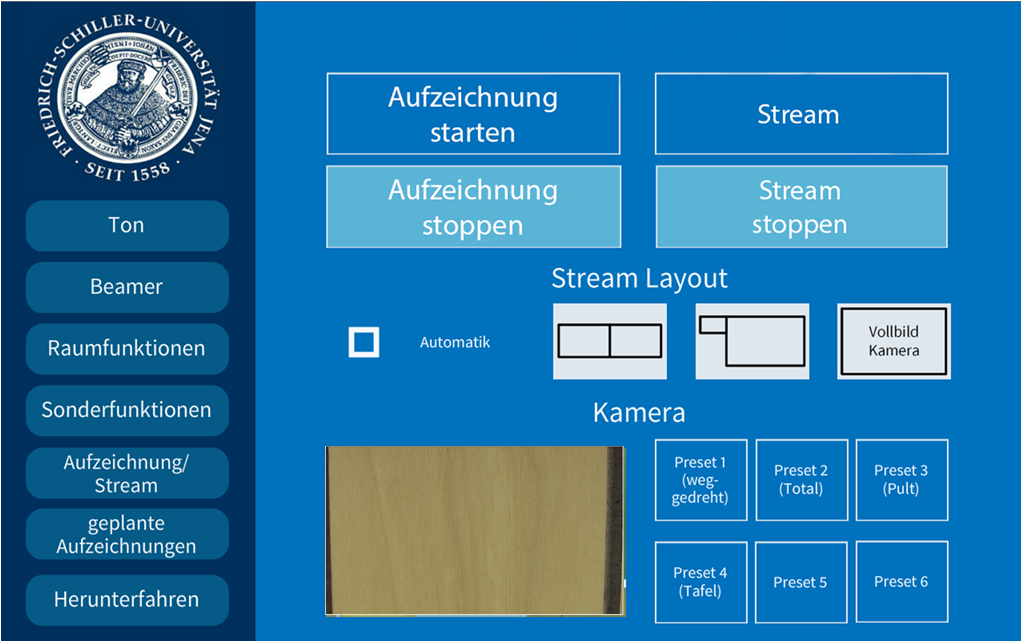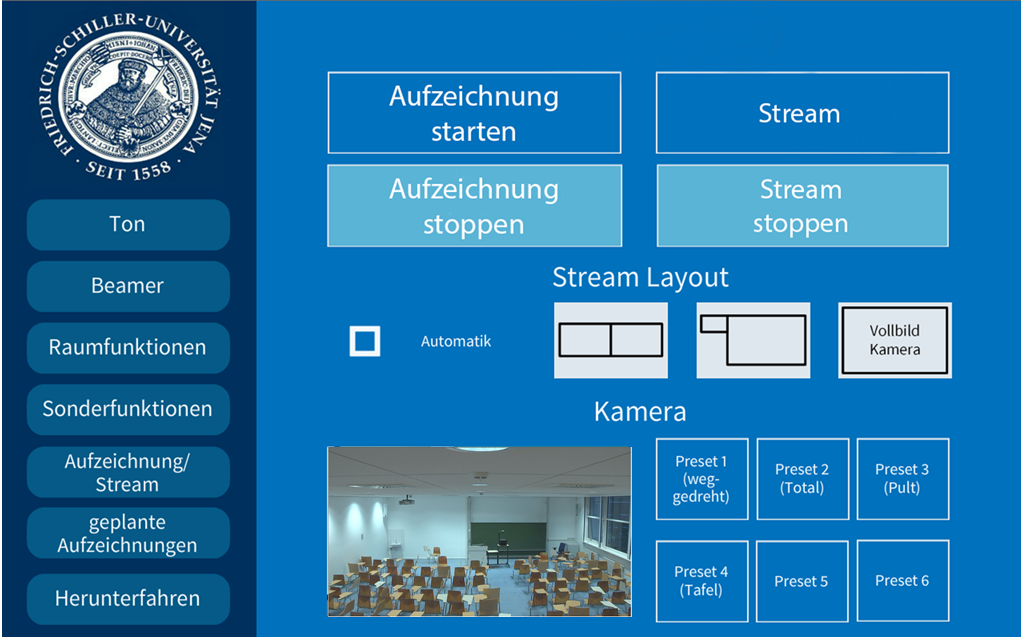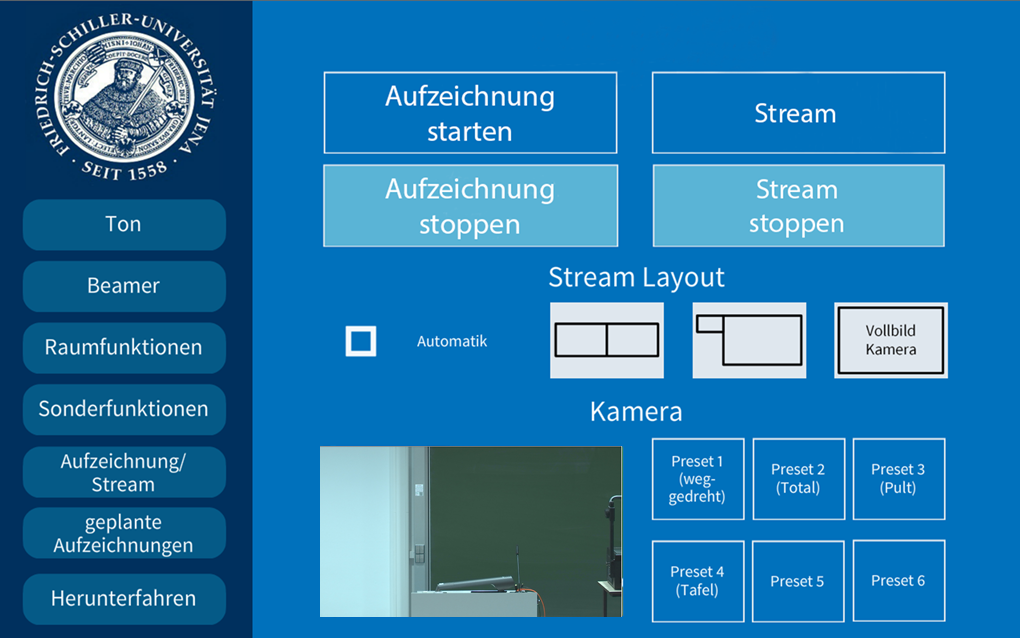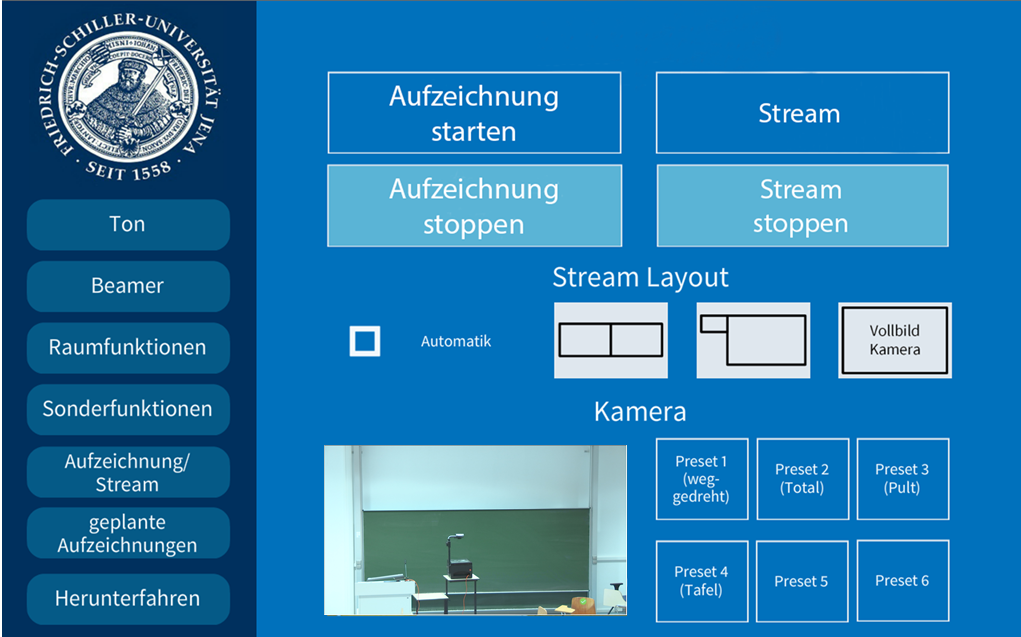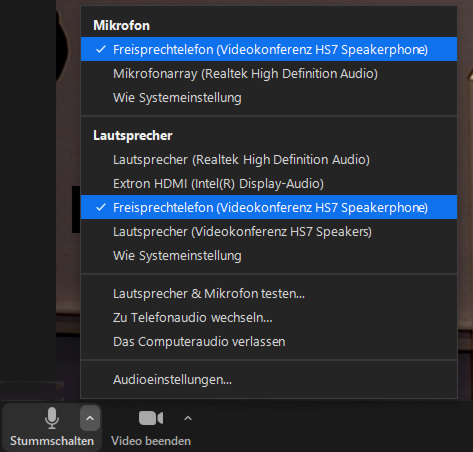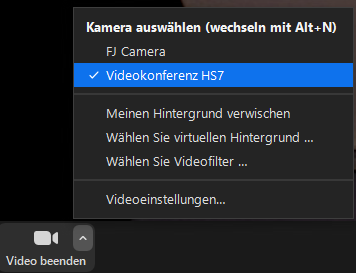Zusammenfassung
Name: Hörsaal E032
Kurzbezeichnung: 1531 - E032
Adresse: Löbdergraben 32 , 07743 Jena
Die technische Ausstattung ermöglicht Live-Streaming und Aufzeichnung.
Diese Anleitung richtet sich besonders an folgende Zielgruppen:
- Studierende
- Lehrende
- Mitarbeitende
- Mitarbeitende des Universitätsklinikums Jena
- Einrichtungen und Gremien (z.B. Fachschaftsräte)
- Gruppen (z.B. Projekte)
- Gäste der Friedrich-Schiller-Universität
Projektion
Hier schalten Sie den gewünschten Projektor ein und wählen Ihre Quelle aus.
Eine Präsentation kann nur aufgezeichnet werden, wenn der Projektor an ist.
Wenn Sie den Projektor ansonsten nicht benötigen oder er blendet, drücken Sie bitte auf Blank.
Ton und Mikrofone
Wählen Sie bitte unter dem Menüpunkt Ton das Mikrofon aus, welches Sie benötigen.
Wir empfehlen jedoch ein Ansteckmikrofon (Ansteckmic), damit Sie Ihre Lehrveranstaltung unbesorgt durchführen können, ohne am Pult stehen zu müssen.
Alternativ haben Sie die Möglichkeit ein Handmikrofon (Handmic) zu benutzen, hier sollten Sie aber bedenken, dass Sie dieses dann immer zum Sprechen in der Hand halten müssen.
Das Pultmikrofon (Pultmic) können Sie auch verwenden, hier müssen Sie aber am Pult stehen bleiben, sonst wird Ihr Ton nicht aufgezeichnet.
Wenn Sie in Ihrer Aufzeichnung ein Video oder eine Tonaufnahme zeigen wollen, achten Sie bitte darauf, dass der Medienton eingeschaltet ist.
Raumfunktionen
Aufzeichnung/Stream
Dies ist ein Beispielbild.
Unter dem Menüpunkt Aufzeichnung/Stream können Sie Ihre Aufnahme und Ihren Stream einstellen.
Unter Stream Layout können Sie einstellen, wie die Videoquellen im Stream angezeigt werden sollen.
Wenn Sie hier Automatik ausgewählt haben, wird standardmäßig die Präsentation und das Videobild gleich groß nebeneinander angezeigt.
Gibt es keine Präsentation, dann wird das Kamerabild im Vollbild aufgezeichnet/gestreamt.
Dies ist ein Beispielbild.
Aufzeichnung und Stream
Wenn Sie auf Stream tippen, wird der Livestream gestartet. Die Aufzeichnung startet dann automatisch.
Der Stream und die Aufzeichnung laufen, sobald Sie oben links ein rotes Feld sehen (Aufzeichnung/Stream läuft).
Dies ist ein Beispielbild.
Aufzeichnung
Wenn Sie nur aufnehmen möchten tippen Sie auf Aufzeichnung starten.
Die Aufzeichnung läuft sobald der rote Button zu sehen ist (Aufzeichnung/Stream läuft).
Kamera-Presets
Für die Aufzeichnung und für den Stream können Sie aus 4 verschiedenen Vorlagen verwenden:
2.
Dies ist ein Beispielbild.
3.
Dies ist ein Beispielbild.
Dies ist ein Beispielbild.
Videokonferenz
So verbinden Sie die Hörsaaltechnik mit Ihren Computer:
Hörsaaltechnik mit Computer verbinden
Wenn Sie eine Videokonferenz durchführen möchten, verbinden Sie ihr Gerät mit dem USB-Kabel (rot markiert) am Pult.
Hörsaaltechnik in Videokonferenz auswählen
Starten Sie Ihr Videokonferenz-Programm und wählen Sie die gewünschten Audio- und Videoquellen aus.
Nun sollten Sie zu sehen und zu hören sein und die Lautsprecher im Raum sollten den Ton der Konferenzteilnehmer wiedergeben.
Um wirklich sicherzugehen, dass alles richtig ausgewählt ist, empfiehlt es sich die ausgewählten Quellen zu testen. Dies können Sie ganz einfach über selbiges Menü machen, indem sie auf "Lautsprecher & Mikrofon testen..." klicken.
Ob die richtige Kamera ausgewählt ist sehen Sie, sobald Sie Ihr Video auf dem Kamerasymbol unten links einschalten.
Titel: "Hörsaal E032 (Löbdergraben 32)"
Stand: 31.05.2023